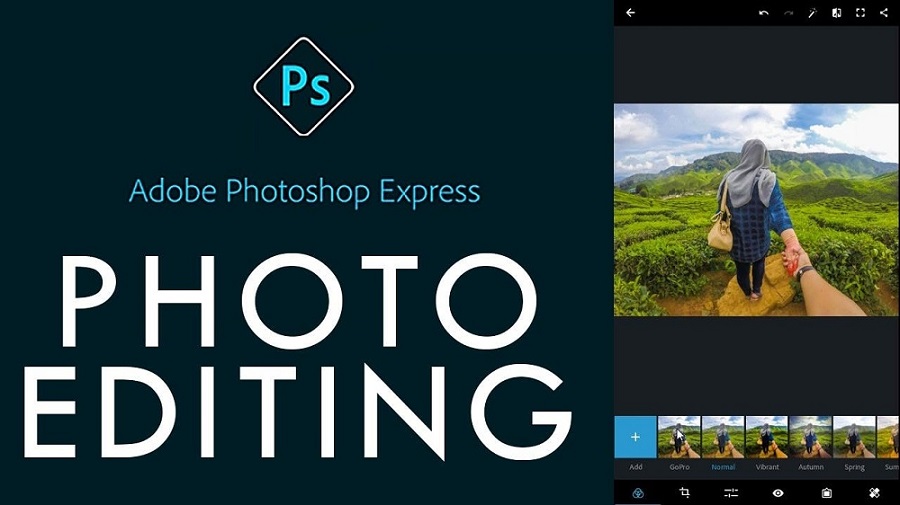Ir tie, kas saka, ka attēls ir tūkstoš vārdu vērts. Nu šeit mēs jūs iemācīsim kā uzlabot attēla kvalitāti Photoshop lai tas izskatītos vislabāk.

Kā uzlabot attēla kvalitāti Photoshop?
Pēc noklusējuma Photoshop ir labākā lietojumprogramma jebkura veida attēlu projektēšanai un uzlabošanai. Tāpēc ir sagaidāms, ka tā piedāvā dažādas iespējas, lai optimizētu to kvalitāti. Tie galvenokārt atrodami retušēšanas rīku galerijā.
Retušēšanas rīku galerija
Kad sākas Photoshop, ekrāna kreisajā pusē var redzēt rīku galeriju, kurā ir dažādas iespējas, kas saistītas ar attēlu atlasi, apgriešanu, krāsošanu, pārlūkošanu un rediģēšanu kopumā. Viena no šīm iespējām ir retušēšanas rīku galerija, kurā ir šādi palīglīdzekļi:
Vietas dziedinošā suka: ideāli piemērota plankumu un netīrumu noņemšanai nelielās attēlu vietās. Nav nepieciešama paraugu ņemšana.
Ārstnieciskā birste: novērš nepilnības, pamatojoties uz paraugiem vai motīviem attēlos.
Plāksteris: izmantojot paraugu vai motīvu, nosedziet nepilnības.
Sarkano acu birste: pazūd sarkanie atspulgi, ko izraisa kameras zibspuldze.
Klona zīmogs: izmanto, lai krāsotu, izmantojot attēla paraugu.
Motīva zīmogs: izmanto motīva daļu no attēla, ko izmanto, lai krāsotu retušējamo laukumu.
Dzēšgumija: Tās galvenā funkcija ir dzēst pikseļus. Papildus attēla atjaunošanai iepriekšējā versijā.
Fona dzēšgumija: izdzēš visus attēla reģionus, padarot tos caurspīdīgus.
Burvju dzēšana: izmanto, lai dzēstu apgabalus ar vienādām krāsām, padarot tās caurspīdīgas.
Izplūšana: samazina efektu, ko rada attēlu cietās malas.
Asināt: asina attēla mīkstās malas.
Traipi: izmanto, lai aizmiglotu noteiktas attēla daļas.
Dodge: izmanto, lai apgaismotu izvēlētās vietas.
Apdegums: to izmanto, lai aptumšotu atlasītos reģionus.
Sponge: maina attēla daļas piesātinājuma līmeni.
Šajā brīdī ir svarīgi atzīmēt, ka visi šeit minētie rīki tiek aktivizēti, vienkārši noklikšķinot uz tiem.
Turklāt, lai ņemtu paraugus, mēs varam izmantot komandu: Alt + Noklikšķiniet, ja izmantojam Windows, vai Option + Noklikšķiniet, ja tas ir Mac dators.
Jums var būt interesē apgriezt krāsas Photoshop.
Attēla stabilizācija
Photoshop ir arī īpašas funkcijas attēlu stabilizēšanai, īpaši tiem, kas uzņemti lielos attālumos, ar lēnu aizvaru un bez zibspuldzes. Turklāt tas samazina izplūšanu, ko rada kameras vibrācijas.
Lai to paveiktu, pēc attēla atvēršanas mēs ejam uz izvēlni Filtrs un tajā atlasām opciju Profilēšana, pēc tam noklikšķinām uz vietas, kur rakstīts Image Stabilizer. Tādā veidā programma sāk izplūšanas cēloņa noteikšanu un, pamatojoties uz to, kopā ar attēla analīzi kopumā, veic labojumu ekstrapolāciju.
Labotais attēls tiek parādīts attēla stabilizatora dialoglodziņā. No turienes mēs varam pārbaudīt veiktās izmaiņas un izlemt, vai esam ar tām apmierināti.
Neskatoties uz šī rīka priekšrocībām, tam ir ierobežojums: stabilizācija tiek veikta tikai tajā attēla apgabalā, kuru Photoshop uzskata par nepieciešamu. Tomēr tam ir arī risinājums, jo, ja mēs ejam uz uzlaboto paneli, ir iespējams pievienot izplūdušu insultu ieteikumus.
Turklāt mēs varam manuāli atlasīt apgabalus, kuros vēlamies, lai Photoshop stabilizētu attēlu. Lai to paveiktu, mēs dialoglodziņā Attēla stabilizators atrodam izplūšanas novērtēšanas rīku un uzzīmējam izvēles rūtiņu virs reģiona, kuru vēlamies uzlabot. Photoshop uz tā automātiski izveido izplūdušas pēdas un veic atbilstošus labojumus.
Attēlu retušēšana tiešsaistē
Turklāt Photoshop ļauj tiešsaistē rediģēt attēlus tikai dažās darbībās, izmantojot lietojumprogrammu Adobe Photoshop Express, kas nav jālejupielādē datorā.
Kad esam ievadījuši rīka tīmekļa lapu, mēs ielādējam attēlu .JPG vai .PNG formātā. Pēc tam mēs noklikšķinām uz attēla reģioniem, kurus vēlamies uzlabot, un korekcijas birste veic pārējo darbu.
Visbeidzot, mēs saglabājam izmaiņas un lejupielādējam jauno attēlu.
Ieteikums
Lai nezaudētu iespēju jebkurā laikā atsākt sākotnējā attēla rediģēšanu, ieteicams dublēt fona slāni. Lai to izdarītu, mēs ejam uz izvēlni Slānis un atlasām opciju Dublēt slāni.